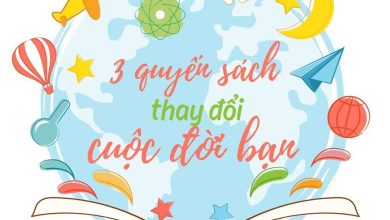Uncategorized
IN 2 MẶT TRÊN VĂN BẢN EXCEL
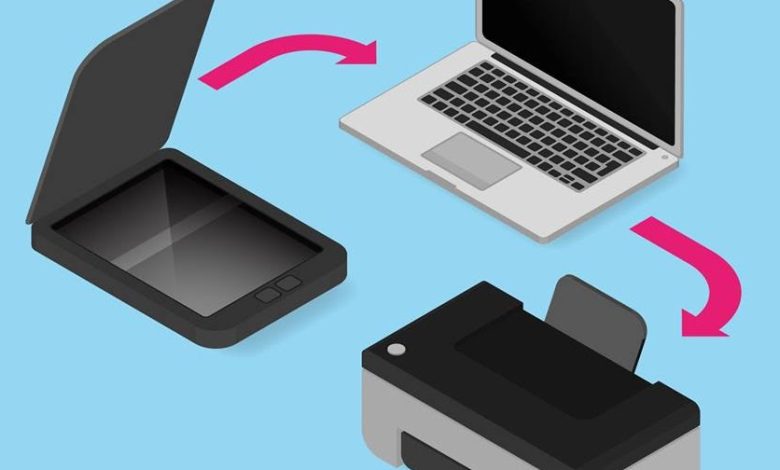
 |
| in hai mặt Excel |
Trong bài lần trước Microsoft Word có chức năng chỉ in các trang chẵn, hoặc chỉ in các trang lẻ, áp dụng để in văn bản trên 2 mặt giấy.
Tuy nhiên, trong Excel không có chức năng đó.
Vì vậy đối với các bạn muốn in một bảng tính dài thành nhiều trang trên 2 mặt giấy thì không thể có sẵn chức năng này để sử dụng.
Hôm nay Tin học số sẽ hướng dẫn các bạn đầy đủ các bước để tiến hành in 2 mặt đối với 1 văn bản excel trên 1 máy in KHÔNG HỖ TRỢ IN 2 MẶT.
Bước 1. Lưu thành file PDF
Đầu tiên, các bạn hãy lưu bàng tính Excel thành file PDF. Có 2 cách để lưu.
Bước 1: Tại văn bản excel > Tab File > Chọn Save As… -> Rồi chọn lưu file dưới dạng PDF.
Tuy nhiên, trong Excel không có chức năng đó.
Vì vậy đối với các bạn muốn in một bảng tính dài thành nhiều trang trên 2 mặt giấy thì không thể có sẵn chức năng này để sử dụng.
Hôm nay Tin học số sẽ hướng dẫn các bạn đầy đủ các bước để tiến hành in 2 mặt đối với 1 văn bản excel trên 1 máy in KHÔNG HỖ TRỢ IN 2 MẶT.
Bước 1. Lưu thành file PDF
Đầu tiên, các bạn hãy lưu bàng tính Excel thành file PDF. Có 2 cách để lưu.
Bước 1: Tại văn bản excel > Tab File > Chọn Save As… -> Rồi chọn lưu file dưới dạng PDF.
Bước 2: hãy mở file PDF bằng phần mềm đọc file PDF (Phổ biến hiện nay là Foxit PDF Reader)
Bước 3: Khi file PDF được mở lên, các bạn ấn CTRL+P hoặc click biểu tượng máy in để mở hộp thoại Printer.
Đến đây thì tương tự với cách in 2 mặt của Word rồi phải không.
Trong hộp thoại Printer, các bạn tìm và chọn mục Odd pages only để chỉ in trang lẻ của bảng tính vừa được lưu dưới dạng PDF.
Sau khi in xong, chúng ta lấy tập giấy vừa in lật ngược lại và cho vào khay đựng giấy của máy in. Sau đó thực hiện thao tác in một lần nữa, nhưng bây giờ sẽ thiết lập hộp thoại Printer chọn mục Even pages only để chỉ in trang chẵn của bảng tính vừa lưu dưới dạng PDF
🌈🌈🌈Các bạn nên thực hành thử với văn bản Excel có độ dài 4-5 trang để thử thao tác trước, đề phòng trường hợp thao tác sai đỡ tốn giấy.
Đến đây thì tương tự với cách in 2 mặt của Word rồi phải không.
Trong hộp thoại Printer, các bạn tìm và chọn mục Odd pages only để chỉ in trang lẻ của bảng tính vừa được lưu dưới dạng PDF.
Sau khi in xong, chúng ta lấy tập giấy vừa in lật ngược lại và cho vào khay đựng giấy của máy in. Sau đó thực hiện thao tác in một lần nữa, nhưng bây giờ sẽ thiết lập hộp thoại Printer chọn mục Even pages only để chỉ in trang chẵn của bảng tính vừa lưu dưới dạng PDF
🌈🌈🌈Các bạn nên thực hành thử với văn bản Excel có độ dài 4-5 trang để thử thao tác trước, đề phòng trường hợp thao tác sai đỡ tốn giấy.
Còn rất nhiều mẹo tin học, các bạn xem ngay tại đây!